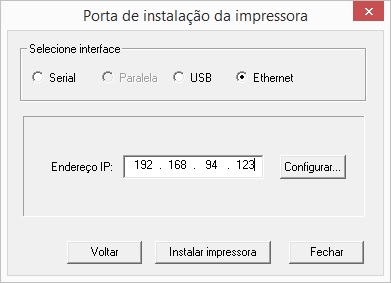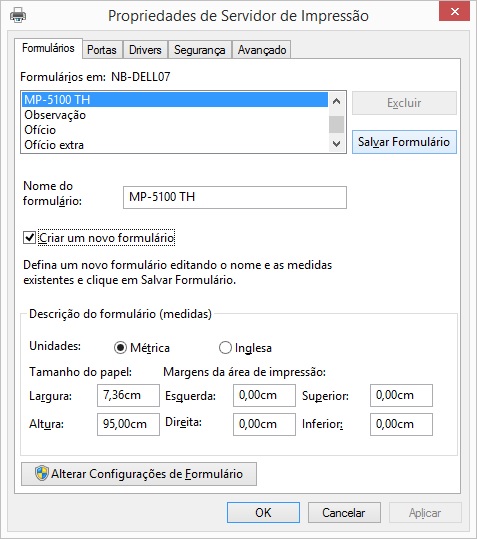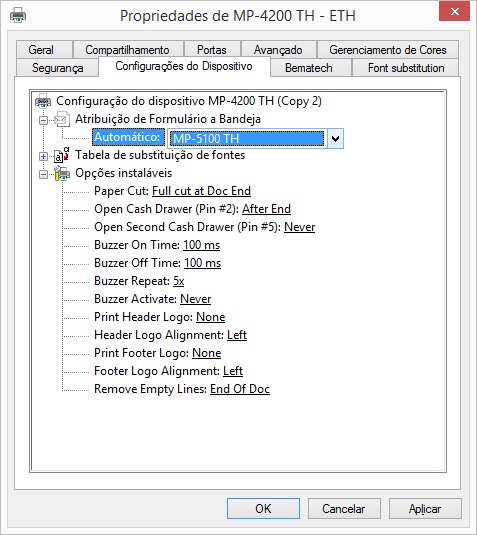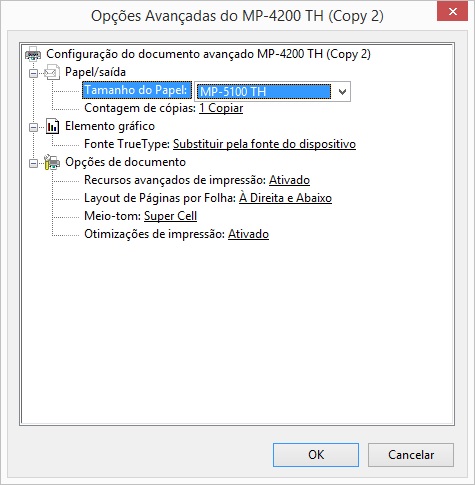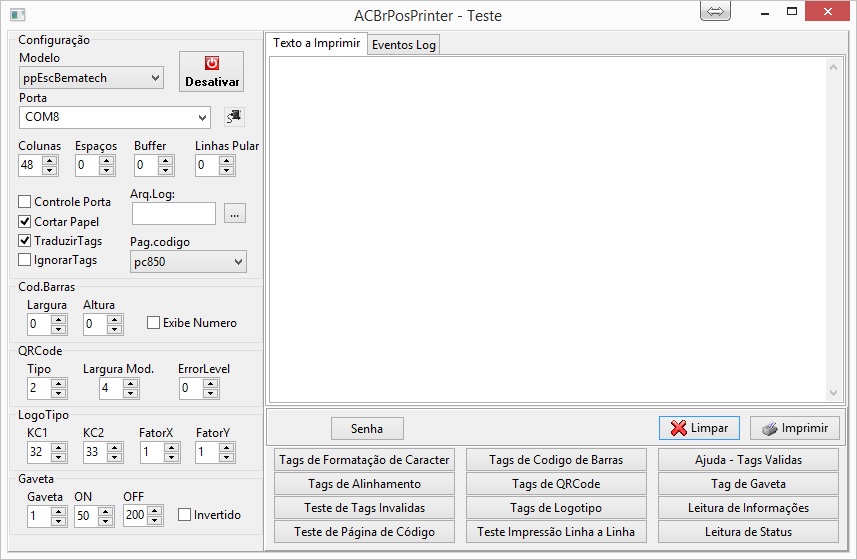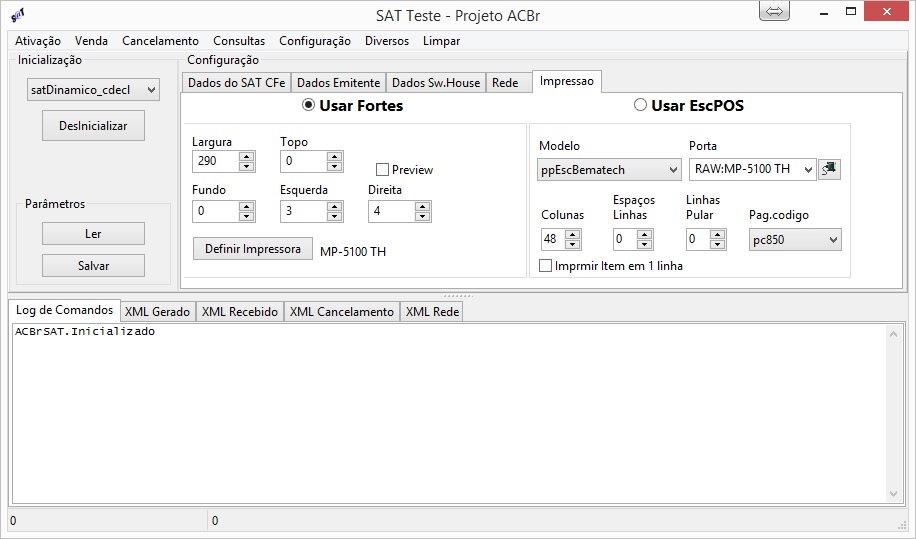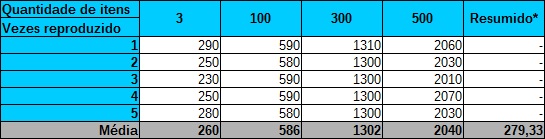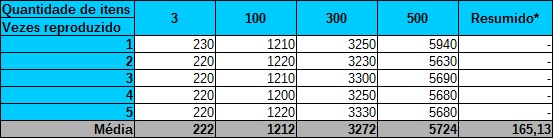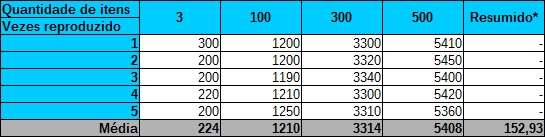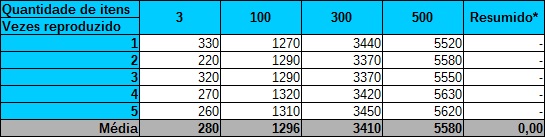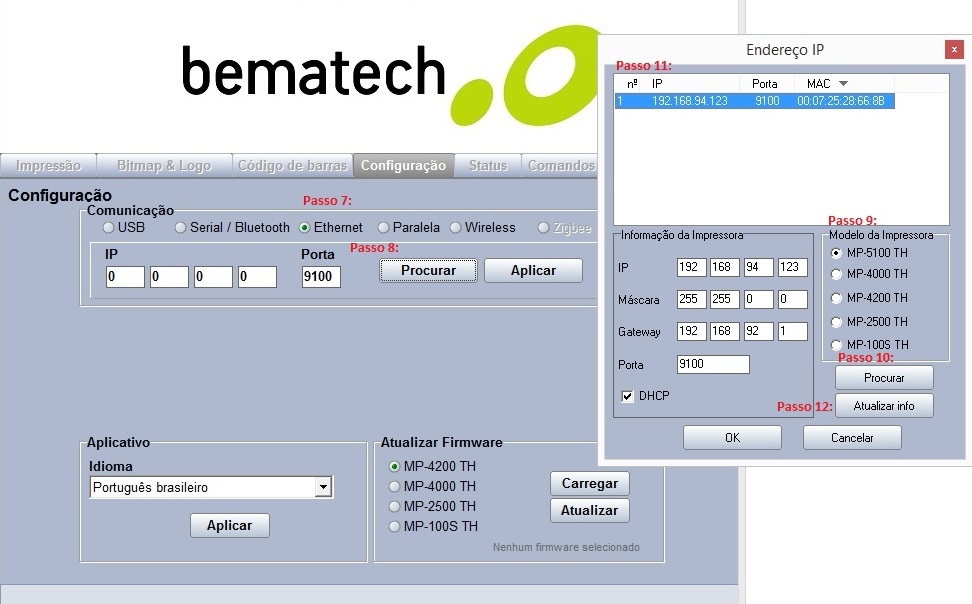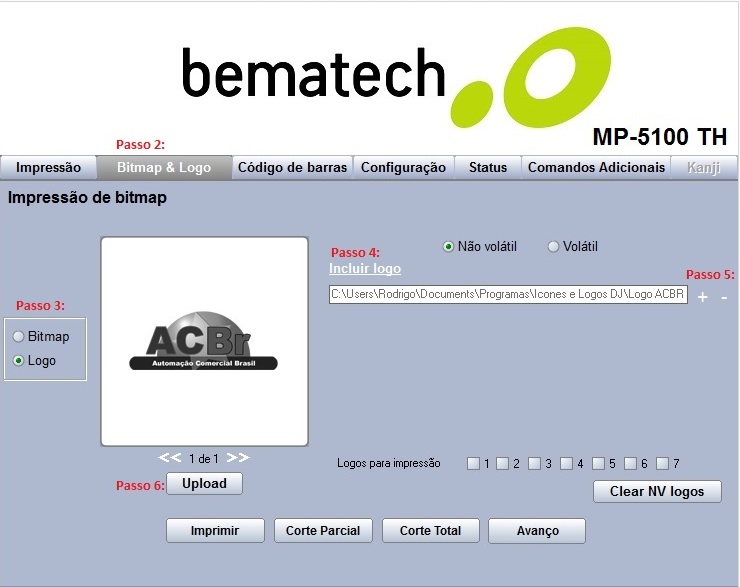Painel de líderes
Conteúdo popular
Showing content with the highest reputation on 21-02-2017 em todas as áreas
-
bom dia, sim, isto mesmo, no acbrmonitorplus add esta linha, mas nao sai, no rodape da nota fiscal,, mas se eu abrir o acbrmonitorplus, e informar a razao social no acbrmonitorplus, ai aparece no rodape da nota, somente descobri, que qdo altero no acbrmonitorplus a razao social da softwarehouse, ele altera, o arquivo shw.ini, como explico acima, no arquivo shw.ini, tem [SWH]CNPJ=Verifica=716261677F6177196367781C7F79711975636473167873RazaoSocial=6479107B7871776B7D71647B757618191D101804041E180A09040512060F3801COO=IE=IM=Aplicativo=NumeroAplicativo=VersaoAplicativo=Linha1=Linha2=Site= e no acbrmonitorplus, tem tb razao social, coo ie im aplicativo e tudo mais, se informar no acbrmonitorplus, ele atualiza este arquivo, so que aparece, me parece codificado.1 ponto
-
http://sistemas.sefaz.am.gov.br/nfceweb-hom/formConsulta.do1 ponto
-
Olá, Correção disponível no SVN, Rev: 12944 (Obs: O SVN do S.F. voltou a funcionar normalmente)1 ponto
-
Boa tarde, primeiramente, o código 100 não é código de erro, ele é usado para indicar que a NF-e foi autorizada corretamente. Algo simples que pode ser feito nesses casos de duplicidade é realizar a consulta da NF-e após o envio em casos que a resposta não tenha sido retornada corretamente na primeira vez entendendo como nota duplicada(ocorre bastante em lugares com conexão ruim), e se coincidir com a NF-e q está tentando enviar, você pode apenas pegar as informações de protocolo, chave de autorização e etc e montar o XML corretamente com a autorização, alimentando também os devidos campos no banco de dados, tudo isso baseado no retorno da consulta dessa chave de acesso. E em casos como o que você citou, de uma máquina tentar enviar a nota ao mesmo tempo e gerar duplicidade com diferença da chave de acesso, pode criar uma rotina para tentar reenviar a NF-e com a próxima numeração, mas pra esse segundo caso tem que ter um cuidado muito grande pra não criar problemas desnecessários, como o armazenamento dos arquivos de cada nota corretamente e etc.1 ponto
-
1 ponto
-
Foi colocada uma nova validação, mas ela esta barrando os e-mail's terminados com [email protected], sem o br. // O último ponto tem que estar depois do @ if (PosEx('.', Documento, Pos('.', Documento) + 1) < Pos('@', Documento)) then exit; corrigido: // O último ponto tem que estar depois do @ if (PosEx('.', Documento, Pos('@', Documento) + 1) < Pos('@', Documento)) then exit;1 ponto
-
1 ponto
-
Boa noite Italo, Pois é, esse é um problema que enfrentamos... De qualquer forma, após postar aqui, entrei em contato com o contador, o mesmo informou que a empresa saiu de Simples Nacional agora, porém segundo ele foi feita a mudança retroativa e por isso a necessidade de fazer a complementação agora. Fiz alguns testes em homologação, onde emiti um CTe como Simples Nacional, e fiz a complementação ainda sendo como Simples Nacional, porém passando uma CST "normal" com base de cálculo, alíquota e valor do ICMS e a emissão foi aceita sem mais problema. Expliquei para o contador a forma que eu havia conseguido emitir, porém que precisaria do aval dele para que o cliente emitisse desta forma. Ele respondeu que teria que ser desta forma mesmo e que não daria problema. Agora se esta correto desta forma, não posso afirmar, de qualquer forma estou dando este feedback de como "resolvi" pois pode ter mais alguém com este mesmo problema futuramente.1 ponto
-
A chave de acesso da nota, conforme o manual, é composta de: - Código da UF do emitente - Ano e mês da emissão - CNPJ do emitente - Modelo, série, número do documento fiscal - Tipo de emissão - Código aleatório (cNF) - Dígito verificador. Você deve estar deixando de preencher o campo cNF na emissão da nota. Quando você não informa esse campo, o ACBr gera um código aleatório. Você deve ter um controle rígido na geração desse código, de forma que tenha como recuperar e que não seja fácil de deduzir para que terceiros não consigam "adivinhar" a chave de todas as notas do emitente.1 ponto
-
Criado no ACBrMonitorPLUS um relatório para verificação do retorno dos bancos. Isso visa facilitar a leitura e conferência dos títulos recebidos no arquivo de remessa. O relatório, utiliza o arquivo de retorno do banco, carrega os dados do cedente e a lista de títulos do arquivo. A emissão pode ser feita pela interface do programa, como abaixo. É possível nesta tela também configurar um logotipo para o relatório. Ou ainda via comando, ao ler o retorno. BOLETO.LerRetorno(cDirArqRetorno,cNomeArqRetorno,bImprimeRelatorio)1 ponto
-
Modificada a tela do relatório: - Criado novo menu: Relatorio Retorno; - Adicionada lista de arquivos no diretório de Retorno permitindo selecionar arquivo a listar; - Adicionado botão "Carregar Arquivo", que mostra um pequeno resumo dos títulos carregados antes de imprimir; - Adicionado check para mostrar ou não o preview antes da impressão do relatório. Abaixo print da nova tela. Versão já no SVN e versão compilada para usuários do SAC no link abaixo:1 ponto
-
Introdução Recentemente, a Bematech nos forneceu a nova impressora térmica não fiscal Bematech MP-5100 TH para homologarmos nos exemplos do ACBr, desta forma efetivamos os testes e apresentamos abaixo todos os resultados. Driver e softwares vinculados a impressora podem ser localizados e baixados através do link: http://bematechpartners.com.br/wp01/?page_id=770 imagem 1 - Impressora não fiscal Bematech MP-5100 TH Instalação Os testes foram realizados utilizando o sistema operacional Windows 8.1 Pro 64 bits, este após a conexão do cabo USB com a impressora já ligada e pronta para uso, reconheceu um novo dispositivo, porém não instalou automaticamente seus drivers, sendo necessário instalá-lo manualmente. A instalação da impressora foi realizada de maneira simples, onde temos a possibilidade de realizar esta através do Spool do Windows ou pela comunicação virtual serial ou ethernet. Para tais, foram realizados os seguintes passos: • Passos para instalação do Spooler: O arquivo baixado para instalação do driver foi o "Driver Spooler MP-2500 TH, MP-4000 TH, MP-4200 TH, MP-5100 TH, MP-100S TH v4.5.0.0 (32_64bits)", que é concluído o download com o nome "BematechSpoolerDrivers_v4.5.0.0". (verificar link no início do tópico). Após descompactar o arquivo, seguir os passos a seguir: 1. Executar o arquivo “BematechSpoolerDrivers_x64_4.5.0.0.exe”; 2. Escolher o modelo “MP-4200 TH”; 3. Selecionar a interface Serial; 4. Clicar em “Detectar”; (ver imagem 2) imagem 2 5. Clicar em “Instalar impressora”; Após instalação podemos verificar a impressora nos “Dispositivos e Impressoras” • Passos para instalação virtual serial: O driver utilizado para comunicação virtual serial foi o “Driver USB MP-100, MP-4200 TH , MP-5100 TH v3.4.0”. Após descompactar o arquivo, seguir os passos a seguir: 1. Abrir o “Gerenciador de Dispositivos” do Windows; 2. Localizar o dispositivo (em meu computador, o dispositivo ficou com o nome “Bematech MP-5100 TH”, com alertas); 3. Clicar com o botão direito sobre o dispositivo e depois clicar em “Atualizar Driver...”; 4. Clicar na opção “Procurar software de driver no computador”; 5. Procurar a pasta onde foi extraído o driver; 6. Avançar e concluir a instalação. Após a instalação podemos verificar a porta COM emulada. • Passos para instalação Ethernet: Para instalação através da comunicação Ethernet foi utilizado o mesmo driver do Spool citado acima, antes de inciar a instalação, é necessário ajustar o IP de comunicação da impressora com a rede utilizada, tal procedimento foi realizado através dos passos: 1. Acessar o link: http://bematechpartners.com.br/wp01/?page_id=770; 2. Baixar o Software: “Software do Usuário MP-4200 TH e MP-100S TH - 32_64bits v2.9.4”; 3. Extrair os arquivos; 4. Extrair novamente os arquivos conforme o Windows utilizado; 5. Instalar o “Bematech User Software v2.9.4”; 6. Executar o software; 7. Em comunicação, selecionar “Ethernet”; 8. Clicar em “Procurar”; 9. Selecionar o modelo da impressora; 10. Clicar em “Procurar” 11. Selecionar na lista a impressora localizada; 12. Fazer as alterações necessárias e clicar em “Atualizar info”; (ver imagem 3) imagem 3 13. Fechar o software utilitário; Com a impressora configurada na rede local, continuar a instalação seguindo os passos: 1. Executar o arquivo “BematechSpoolerDrivers_x64_v4.3.1.0.exe”; 2. Escolher o modelo “MP-4200 TH”; 3. Informar o endereço de IP configurado; 4. Clicar em “Instalar Impressora”; imagem 4 Após instalação podemos verificar a impressora nos “Dispositivos e Impressoras”. Ajustar comprimento de impressão O spool do Windows vem com dimensões de impressão com no máximo de 80 mm por 30 cm, impossibilitando assim a impressão de um cupom com muitos produtos, quando este é utilizado no fortes. Para solucionar tal problema, foi necessário criar um formulário de impressão nas propriedades de impressão do Windows e atribuir este no spooler. O procedimento pode ser feito seguindo os passos: 1. Acessar os “Dispositivos e Impressoras” do Windows; 2. Selecionar a impressora utilizada e clicar em “Propriedades do servidor de impressão”; 3. Selecionar a opção “Criar um novo formulário”; 4. Colocar o “Nome do formulário” como: “MP-5100 TH” 5. Ajustar a “Largura” em “7,36 cm”; 6. Ajustar a “Altura” em “95,00 cm”; (ver imagem abaixo) 7. Clicar em “Salvar Fomulário”; 8. Clicar em “OK”; (ver imagem 5) imagem 5 9. Clicar com o botão direito sobre a impressora e abrir as “Propriedades da impressora”; 10. Ir na aba “Configurações do Dispositivo”; Em “Atribuição de Formulário a Bandeja”, apontar o “Automático” em “MP-5100 TH”; (ver imagem 6) imagem 6 11. Na aba “Geral”, abrir as “Preferências...”; 12. Clicar em “Avançado”; 13. Em “Papel/saída” > “Tamanho do Papel”, apontar o formulário criado “MP-5100 TH”; (ver imagem 7) imagem 7 14. Clicar em “OK”; 15. Durante a primeira impressão, foi necessário ajustar novamente o formulário, para tal, no SATTeste, clicar em “Definir Impressora”; 16. Selecionar a impressora e clicar em “Propriedades...”; 17. Clicar em “Avançado...”; 18. Apontar o Tamanho do Papel e clicar em “OK” Após concluir os procedimentos acima, a impressora estará pronta para a impressão de qualquer cupom. Configuração de logotipo O logotipo é configurado através do Software “Bematech User Software v. 2.9.4”, (Software do Usuário MP-4200 TH e MP-100S TH - 32_64bits v2.8.5). Após baixar o mesmo, instalar e executar o aplicativo, seguir os procedimentos abaixo: 1. Em “Configuração”, selecionar a “Comunicação” utilizada e clicar em “Aplicar”; 2. Acessar a aba “Bitmap & Logo”; 3. No canto esquerdo, selecionar a opção “Logo”; 4. Clicar em “Incluir logo”; 5. Clicar no “ + ” e selecionar a imagem desejada; 6. Clicar em “Upload”; (ver imagem 8) imagem 8 Utilização: PosPrinterTeste Os resultados informados abaixo foram adquiridos, em testes, utilizando o componente ACBrPosPrinter e o seu demo PosPrinterTestes.exe. Configurações utilizadas: • Modelo: ppEscBematech • Porta: A porta de comunicação pode ser configurada de formas distintas, dependendo da interface de comunicação utilizada: ◦ COMxx – Para comunicação virtual serial; ◦ \\Nome_do_computador\Nome_do_Compartilhamento – Para utilizar a impressora instalada e compartilhada no Windows. (exemplos: \\localhost\mp5100; \\rodrigo\mp5100; \\192.168.1.50\mp5100) ◦ RAW:Nome da Impressora – Para enviar a impressão ao Spool do Windows em modo RAW. (exemplo: RAW:MP-5100 TH) ◦ TCP:IP:Porta – Para utilizar a impressora através da comunicação Ethernet. (exemplo: TCP:192.168:94.123:9100) • Colunas: 48 • Espaços: 0 • Buffer: 0 • Linhas Pular: 0 • Pag.codigo: ◦ As paginações pc850, pc860 e pcUTF8 saíram corretamente, conforme o comando enviado; ◦ As paginações pc437 e pc852 não imprimiram algumas acentuações; ◦ A paginação pc1252 não saiu corretamente; ◦ A paginação pcNone imprimiu apenas os caracteres comuns. • Cod.Barras: Largura: 0 ; Altura: 0. • QRCode: Tipo - 2 ; Largura Mod. - 4 ; ErrorLevel - 0 • LogoTipo: KC1 - 32 ; KC2 - 32 ; FatorX - 1 ; Fator Y - 1. • Gaveta: Gaveta - 1 ; ON - 50 ; OFF – 200 imagem 9 - PosPrinterTeste Resultados apresentados nas Tags de impressão: Tags de Formatação de Caracter: As tags de formatação funcionaram corretamente, com exceção da fonte invertida, que não é suportada pela Bematech. (Ver imagem 10) imagem 10 Tags de Alinhamento: Todas as tags saíram corretamente. (Ver imagem 11) imagem 11 Tags de Codigo de Barras: ◦ Os códigos EAN8, EAN13, INT25, CODE39, CODE93, CODE128, UPCA e CODABAR foram impressos corretamente. (Ver imagem 12) ◦ Os códigos std25, CODE11 e MSI não foram impressos. imagem 12 Tags de QRCode: Todos os QRCodes foram impressos corretamente, e suas leituras são funcionais. (Ver imagem 13) Para testarmos a leitura do QRCode, utilizamos um dos diversos aplicativos de leitores disponíveis para Android ou IOS, e compartamos se o conteúdo lido, foi exatamente o que informamos no momento da impressão. imagem 13 Tags de Logotipo: Logotipo impresso corretamente. (Ver imagem 14) imagem 14 Tag de Gaveta: A comunicação com a gaveta funcionou corretamente. Leitura de Status: A leitura de Status só é funcional ao utilizar comunicação através da porta serial (COM) ou por TCP/IP. Abaixo alguns status retornados pela impressora: • Impressora pronta para uso: “Nennhum Erro encontrado”; • Impressora com a tampa aberta: “stOffLine, stTampaAberta, ”; • Impressora com pouco papel: “stPoucoPapel, ”; • Impressora sem papel: “stPoucoPapel, stSemPapel, stOffLine, ”; • Impressora com a gaveta aberta: “stGavetaAberta, ” SATTeste Os resultados relatados abaixo foram obtidos através da impressão, de extratos do SAT, utilizando o programa de Exemplo do ACBr: SATTeste.exe. Testamos a impressão usando o Spool do Windows através do Gerador de Relatórios Fortes Report, e também usando a impressão em ESC/POS. A fim de medir apenas o tempo de impressão, em ambas formas de impressão, consideramos um XML de venda já emitido e carregado no Componente, e efetuamos apenas a impressão do XML carregado. Resultados utilizando o gerador de relatórios Fortes Report: As configurações do fortes utilizadas foram as seguintes: • Largura: 290 • Topo: 0 • Fundo: 0 • Esquerda: 3 • Direita: 4 imagem 15 - SATTeste imagem 16 - Cupom imagem 17 - Cupom resumido A fim de testar o desempenho da impressora, simulamos a impressão de vários extratos do SAT, com diversas quantidades de itens, com os tempos conforme tabela abaixo: imagem 18 - Tempo de impressão spooler *valores em milissegundos. *média do cupom resumido adquirida com as impressões de vendas com 3, 300 e 500 itens. Os testes utilizando os comandos ESC/POS, foram realizados com três formas de comunicação, sendo estas: Porta serial virtual: As configurações foram as seguintes: • Modelo: ppEscBematech • Porta: COM8 ◦ Baud Rate: 115200 ◦ Buffer de Envio: 8192 • Colunas: 48 • Espaços Linhas: 0 • Linhas Pular: 0 • Pag.codigo: pc850 Simulamos a impressão de vários extratos do SAT, com diversas quantidades de itens, coletando os tempos de impressão, conforme tabela abaixo: Imagem 19 - Tempo de impressão ESC/POS *valores em milissegundos. *média do cupom resumido adquirida com as impressões de vendas com 3, 300 e 500 itens. Comando RAW: As configurações foram as seguintes: • Modelo: ppEscBematech • Porta: RAW:MP-5100 TH ◦ Baud Rate: 115200 ◦ Buffer de Envio: 8192 • Colunas: 48 • Espaços Linhas: 0 • Linhas Pular: 0 • Pag.codigo: pc850 Tempos de impressão: Imagem 20 - Tempo de impressão por comando RAW *valores em milissegundos. *média do cupom resumido adquirida com as impressões de vendas com 3, 300 e 500 itens. Comando TCP: As configurações foram as seguintes: • Modelo: ppEscBematech • Porta: TCP:192.168.94.123:9100 ◦ Baud Rate: 115200 ◦ Buffer de Envio: 8192 • Colunas: 48 • Espaços Linhas: 0 • Linhas Pular: 0 • Pag.codigo: pc850 Tempos de impressão: Imagem 21 - Tempo de impressão via TCP *valores em milissegundos. *média do cupom resumido adquirida com as impressões de vendas com 3, 300 e 500 itens. Considerações A impressora térmica não fiscal Bematech MP-5100 TH possui um desempenho notável, sendo assim uma ótima escolha para qualquer ambiente de utilização, a velocidade de impressão é boa assim como sua guilhotina, agilizando o ambiente de trabalho. A instalação foi realizada de forma simples, sem encontrar nenhum problema, o Windows detectou a conexão da mesma logo após a comunicação com o cabo USB, porém não instalou o driver automaticamente, sendo necessário apenas executar sua instalação. Até o momento de criação deste documento, como o modelo da impressora é novo, foi difícil localizar drivers específicos para a mesma, sendo utilizado os drivers do modelo MP-4200.1 ponto
-
Boa tarde. Ao gerar o arquivo de remessa SICOOB CNAB240, tive vários problemas, e o pessoal não soube explicar o que poderia ser. Pediram para gerar no CNAB400, gerei, e retornaram dizendo que estafa divergente em algumas informações. Fiz as correções devidas e agora homologou beleza. AcbrBancoBancoob,pas Linhas 347 e 348. IntToStrZero( StrtoInt( OnlyNumber(Cedente.Conta)), 8) + // Adicionado para gerar apenas 8 dígitos conforme instruçao LAYOUT.XLS lh 32 PadLeft( Cedente.ContaDigito,1,'0') + // Dígito Corrente Essa informação do Cedente.Conta, a função PadLeft estava cortando parte da conta do cedente, então alterei para IntToStrZero. Acrescentei ainda as variáveis no ACBrBoleto TACBrBancoClass = class (...) fLayoutVersao_HF : String; // Versão do Hearder do arquivo fLayoutVersao_HL : String; // Versão do Hearder do Lote constructor TACBrBancoClass.create(AOwner: TACBrBanco); (...) fLayoutVersao_HF := '87'; fLayoutVersao_HL := '40'; Devido ao fato de que o Layout para algumas cooperativas muda a versão do Layout, entretanto, acredito que as versões de layouts já poderia fazer parte do AcbrBoleto. Por aqui normal. Parte do email recebido. boa tarde O arquivo de remessa e boletos estão ok, por favor efetuar um teste de pagamento, solicitar ao jefferson da agencia de jaru para que acompanhe o envio caso seja necessário. 0 0 1 Não existem registros com erros neste arquivo. TOTAL COM ERROS : 0 Documento(s) TOTAL SEM ERROS: 7 Documento(s) TOTAL GERAL : 7 Documento(s) _____________________ Renato Bastos Departamento de Tecnologia Analista de Sistemas1 ponto
-
Boa tarde Vanessa, Primeiramente, o programa exemplo do ACBrMDFe não tem a estrutura completa, trata-se apenas de um exemplo simplificado para que você possa ter um primeiro contato. A estrutura completa com as informações do que vem a ser cada campo, se é opcional ou obrigatório, favor baixar os manuais e notas técnicas que encontram-se disponíveis no Portal Nacional do MDF-e. Um fragmento de código da minha aplicação: for i:=0 to j do begin with Ide.infPercurso.Add do begin UFPer := DM_MDF.PercursosUFPerc.AsString; end; DM_MDF.Percursos.Next; end;1 ponto
-
1 ponto